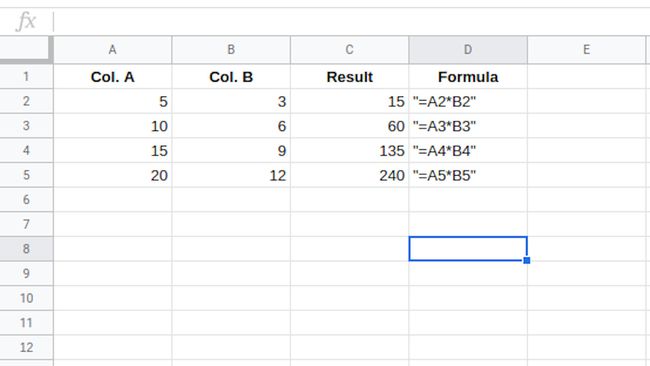Wie man Zahlen in Google Spreadsheets multipliziert
Was Sie wissen sollten
- Beste Methode: Verwenden Sie Zellbezüge in Formeln. Geben Sie beispielsweise in einer Zelle ein =A2*B2 > Eintreten Zahlen in den Zellen A2 und B2 zu multiplizieren.
- Verwenden Sie Zahlen in Formeln. Geben Sie beispielsweise ein =3*4 > Eintreten 3 mal 4 multiplizieren.
- Verwenden Sie ein Gleichheitszeichen (=) am Anfang aller Formeln. Verwenden Sie ein Sternchen (*), um die Multiplikation anzuzeigen.
In diesem Artikel wird erläutert, wie Sie mit Formeln Zahlen in Google Tabellen multiplizieren.
So arbeiten Sie mit Formeln in Google Tabellen
Der einfachste Weg, zwei Zahlen in Google Tabellen zu multiplizieren, besteht darin, a. zu erstellen Formel in einer Arbeitsblattzelle. Hier sind einige wichtige Punkte, die Sie bei Google Tabellen-Formeln beachten sollten:
- Formeln beginnen mit dem Gleichheitszeichen ( = ).
- Das Gleichheitszeichen steht in der Zelle, in der die Antwort erscheinen soll.
- Der Multiplikationsoperator ist das Sternchen ( * ).
- Die Formel wird durch Drücken der vervollständigt Eintreten Taste auf der Tastatur.
Die Bedingungen Formel und Funktion werden synonym verwendet, sind aber nicht gleich. Eine Formel ist ein Ausdruck, der den Wert einer Zelle berechnet. Eine Funktion in Google Tabellen ist eine vordefinierte Formel, die komplexe Berechnungen durchführt.
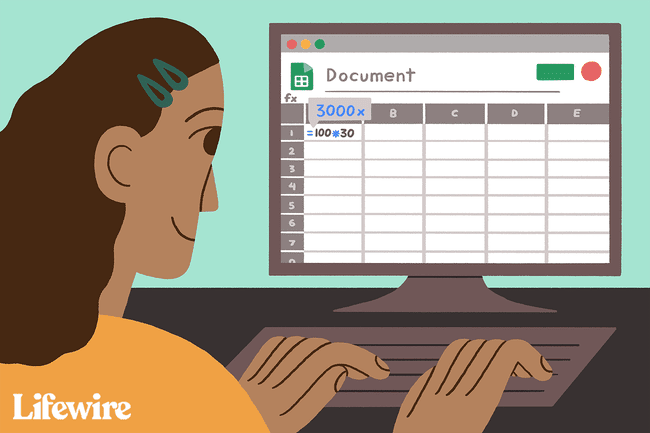
Zahlen in Google Tabellen multiplizieren
Der beste Weg, um zu sehen, wie die Multiplikation in Google Tabellen funktioniert, besteht darin, sie auszuprobieren.
Öffnen Sie Google Tabellen und wählen Sie eine Zelle aus.
Geben Sie das Gleichheitszeichen ( = ).
-
Geben Sie eine Zahl ein.
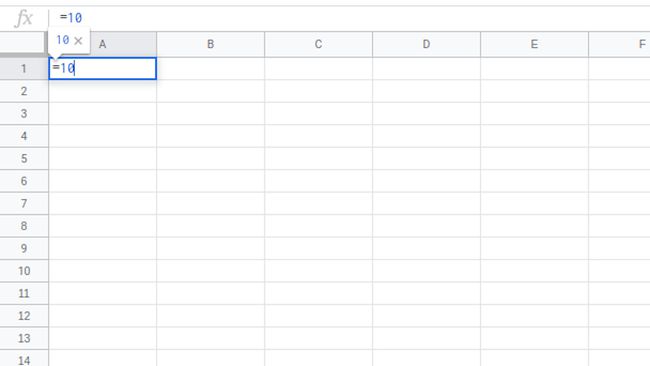
Geben Sie das Sternchen ( * ) um Multiplikation zu bezeichnen.
-
Geben Sie die zweite Zahl ein.
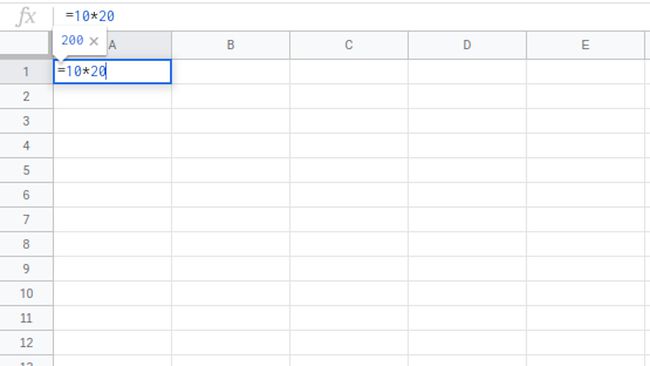
-
Drücken Sie Eintreten um das Ergebnis zu sehen.
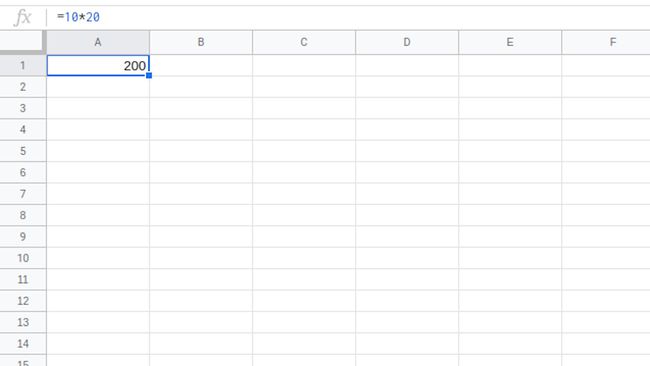
Verwenden von Zellreferenzen in Formeln
Auch wenn die direkte Eingabe von Zahlen in eine Formel funktioniert, ist dies nicht die beste Methode zum Erstellen von Formeln. Am besten verwenden Sie Zellbezüge.
Zellreferenzen sind Variablen, die die Daten in den Zellen enthalten, auf die sie verweisen. Verwenden Sie Zellverweise, um Daten innerhalb von Zellen im Handumdrehen zu ändern und um Formeln spalten- und zeilenübergreifend dynamisch in mehrere verschiedene Datensätze zu kopieren.
Zellbezüge sind eine Kombination aus dem vertikalen Spaltenbuchstaben und der horizontalen Zeilennummer, wobei der Spaltenbuchstabe immer zuerst geschrieben wird, z. B. A1, D65 oder Z987.
Vorteile der Zellreferenz
Zellverweise geben den Speicherort der in einer Formel verwendeten Daten an. Das Programm liest die Zellbezüge und fügt dann die Daten in diesen Zellen an der entsprechenden Stelle in der Formel ein.
Die Verwendung von Zellbezügen anstelle der tatsächlichen Daten in einer Formel hat Vorteile. Später, wenn die Daten geändert werden muss, ersetzen Sie die Daten in den Zellen, anstatt die Formel neu zu schreiben. Die Ergebnisse der Formel werden automatisch aktualisiert, wenn sich die Daten ändern.
Beispiel einer Multiplikationsformel
Das Arbeiten mit Zellbezügen unterscheidet sich nicht wesentlich vom Arbeiten mit regulären Zahlen. Beginnen Sie mit einem Gleichheitszeichen, geben Sie den Verweis auf die erste Zelle ein, geben Sie ein Sternchen ein und folgen Sie diesem mit dem zweiten Verweis. Multiplizieren A2 und B2 in der Zelle C2, die fertige Formel in Zelle C2 ist:
=A2*B2
So geben Sie eine Multiplikationsformel ein:
-
Geben Sie die Daten ein.
Um diesem Tutorial zu folgen, geben Sie die im Bild unten gezeigten Daten ein. Ihr Arbeitsblatt muss nicht genau gleich formatiert sein, aber die Zahlen sollten sich in denselben Zellen wie im Beispiel befinden.
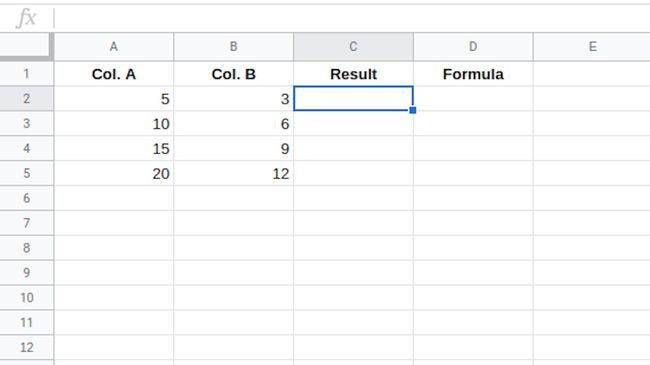
Auswählen Zelle C2 um es zu machen aktive Zelle– Hier werden die Ergebnisse der Formel angezeigt.
Geben Sie ein Gleichheitszeichen (=).
Auswählen Zelle A2 um diesen Zellbezug in die Formel einzugeben. Oder geben Sie ein A2, wenn Sie möchten.
Geben Sie ein Sternchen-Symbol ( * ).
-
Auswählen Zelle B2 um diesen Zellbezug einzugeben.
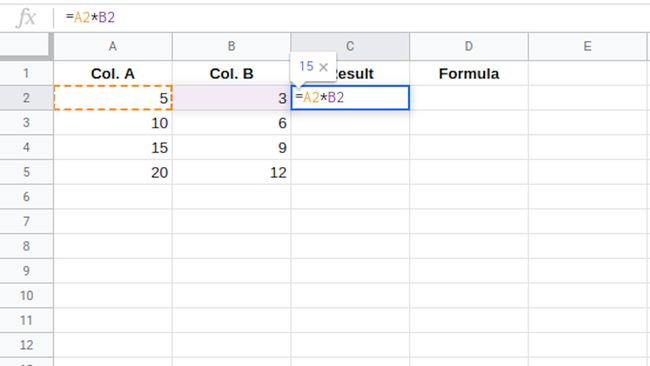
Drücken Sie die Eintreten Taste auf der Tastatur, um die Formel zu vervollständigen.
-
Die Antwort wird in Zelle C2 angezeigt.
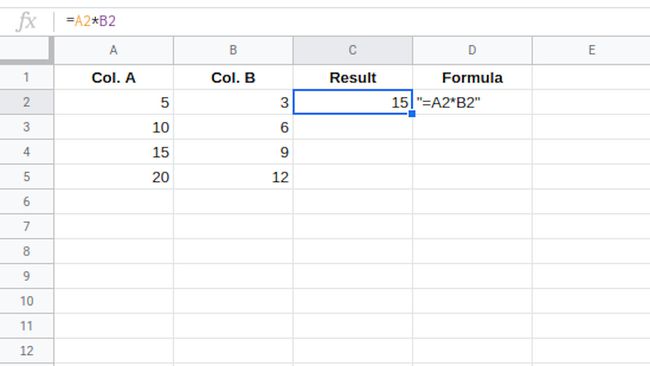
Auswählen Zelle C2 um die Formel anzuzeigen =A2*B2 in dem Formelleiste über dem Arbeitsblatt.
Ändern Sie die Formeldaten
Um den Wert der Verwendung von Zellbezügen in einer Formel zu testen, ändern Sie die Zahl in Zelle A2 und drücken Sie die Eintreten Schlüssel. Die Antwort in Zelle C2 wird automatisch aktualisiert, um die Änderung der Daten in Zelle A2 widerzuspiegeln.
Ändern Sie die Formel
Wenn eine Formel korrigiert oder geändert werden muss, sind zwei der besten Optionen:
- Doppelklicken Sie auf die Formel im Arbeitsblatt, um Google Tabellen in den Bearbeitungsmodus zu versetzen, und nehmen Sie dann Änderungen an der Formel vor. Dies funktioniert am besten für kleinere Änderungen.
- Wählen Sie die Zelle mit der Formel aus und schreiben Sie die Formel neu. Dies ist am besten für größere Änderungen geeignet.
Über mehrere Zeilen hinweg multiplizieren
Wenn Sie mit Zellbezügen arbeiten, können Sie eine Formel über mehrere Zellen kopieren, um sie auf mehrere Zeilen gleichzeitig anzuwenden.
Wählen Sie die Zelle aus, die die Formel enthält. Wählen Sie in diesem Beispiel Zelle C2.
-
Drücken Sie Strg+C unter Windows oder Befehl+C auf dem Mac, um die Daten in der Zelle zu kopieren.
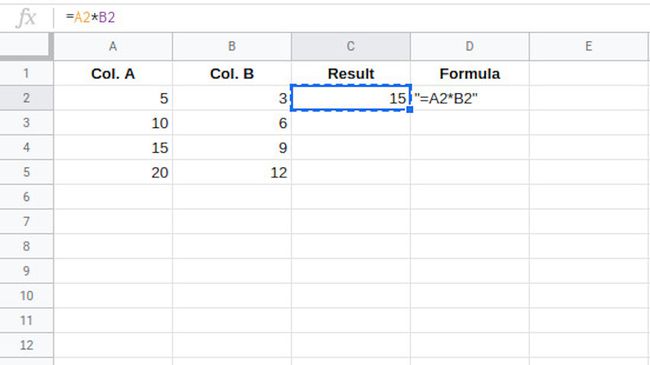
-
Halten Sie den Ziehpunkt (in der unteren rechten Ecke der ausgewählten Zelle) gedrückt und ziehen Sie, um die anderen Zellen in derselben Spalte wie die Formel (in diesem Beispiel Spalte C) hervorzuheben.
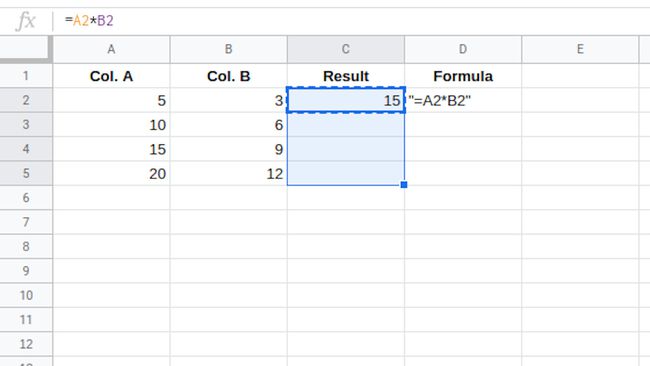
Drücken Sie Strg+V unter Windows oder Befehl+V auf dem Mac, um die Formel in die markierten Zellen einzufügen.
-
Die markierten Zellen werden mit Multiplikationsergebnissen aus der Formel gefüllt.
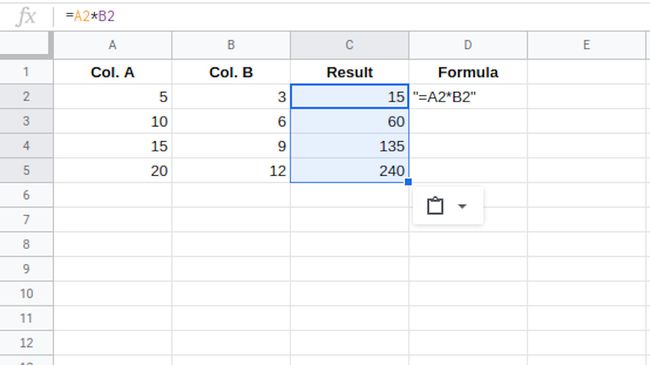
-
Wählen Sie eine der Ergebniszellen aus, um sicherzustellen, dass die Formel in der Zelle korrekt auf die entsprechenden Zellen in den Spalten A und B verweist. Google Tabellen wird automatisch aktualisiert, um beim Einfügen einer Formel auf die richtige Zeile zu verweisen.